 © Microsoft
© Microsoft
Você pode se cansar de aparecer com as primeiras letras do seu nome colocadas sob uma cor sólida quando o vídeo é desligado, por exemplo. Este é realmente o recurso escolhido por padrão nas equipes.
Aqui está um pequeno guia para se adequar ao seu perfil pessoal e ao de suas equipes.
Mude seu nome e foto
1. Vá para a interface do Microsoft Teams. Clique no ícone no canto superior direito.
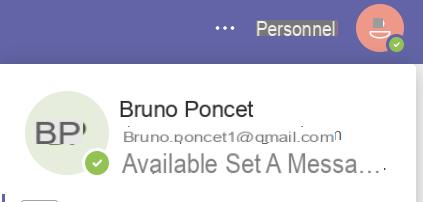
2. Clique na imagem do seu perfil. Uma janela se abre. Você pode fazer upload de uma foto. Conforme observado, e felizmente, a atualização ocorrerá para todos os seus aplicativos Microsoft 365.
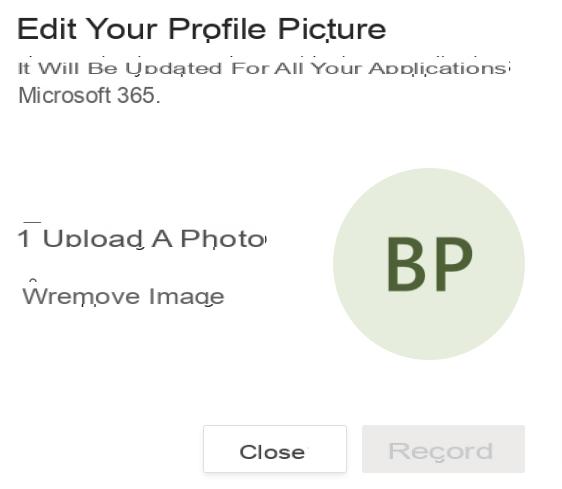
3. Para alterar seu nome, clique nele. Uma janela aparecerá, desta vez clique em "modificar o nome". Observe que, nesta seção, você também pode escolher se deseja ou não exibir seu número de telefone e endereço de e-mail para seus contatos.
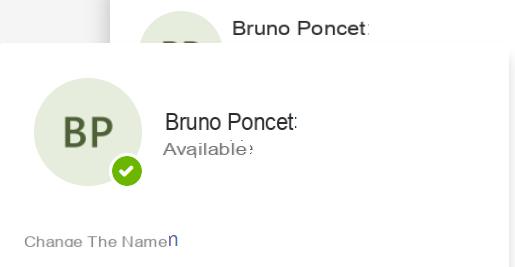
Pronto, você tem o visual certo agora!
Mudar o nome e a imagem de um time
Você também pode precisar alterar o nome e a foto de seus times. Eles reúnem pessoas, conteúdo e ferramentas em torno de um projeto ou tarefa comum no Microsoft Teams.
Para realizar esta tarefa, você deve ser o dono da equipe, ou seja, ter a capacidade de gerenciar alguns de seus parâmetros.
4. Para alterar o nome da equipe, vá até uma equipe, se tiver sido criada, à esquerda da interface. Clique nos três pequenos pontos à direita do nome do time, depois em "modificar o time".
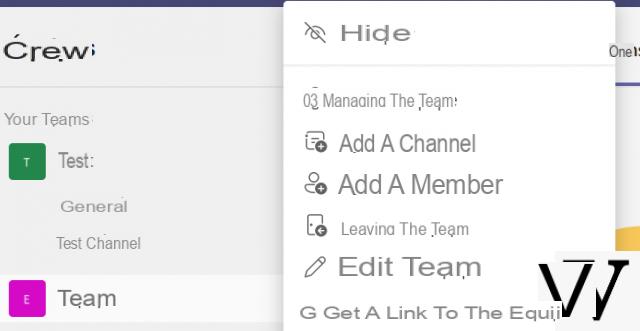
5. Altere o nome da equipe. Observe que você também pode escolher fazer esta equipe aqui:
• privado, caso em que só será visível a convite dos proprietários da equipe.
• público, isto é, acessível aos vários membros da organização.
• acessível a toda a organização: neste caso, todos os membros da sua organização serão adicionados automaticamente.
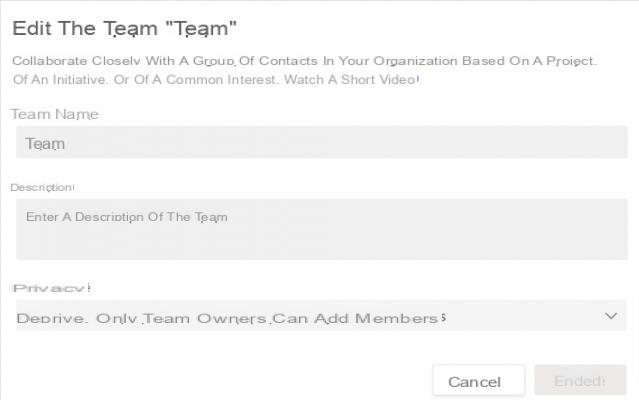
6. Para alterar a foto do seu grupo, clique nos três pequenos pontos ao lado do nome do seu time. Clique em "gerenciar a equipe". Na seção "configurações", você pode alterar a imagem do seu time.
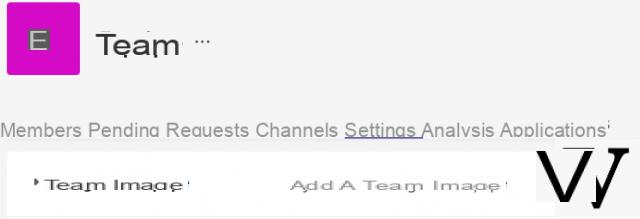
E aqui está uma equipe que vence!
Encontre outros tutoriais no Microsoft Teams:
- Como faço para instalar e iniciar o Microsoft Teams?
- Como gerenciar notificações e configurações no Microsoft Teams?
- Como gerenciar equipes e canais?
- Como configurar videoconferências no Microsoft Teams?
- Como começo as conversas no Microsoft Teams?
- Como integrar elementos do Microsoft 365 no Microsoft Teams?


























